

发布时间:2021-12-13 13: 24: 05
Sound Forge Pro 14 (win 10)可以把音频设置为youtube母版,并导出为youtube音频格式,方便上传到youtube music上面。直接在Sound Forge导出youtube格式的音频,避免在上传youtube music 的时候还要进行格式的转换,保证了音频的最高质量。下面就让小编带大家看看在Sound Forge上如何设置吧。
打开音频文件,点击左上角的“文件”,在下拉选项中点击“打开”。
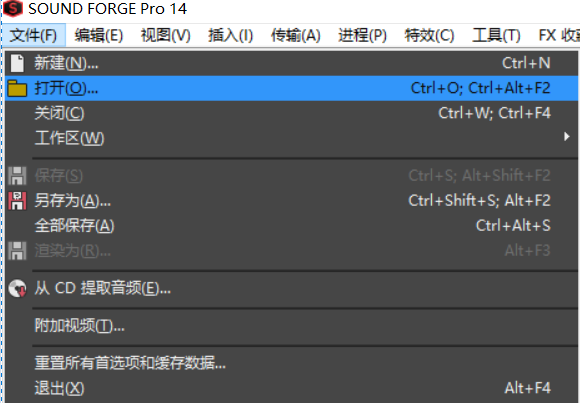
图1:打开
选择好音频之后,点击“打开”导入你的音频文件到Sound Forge上。
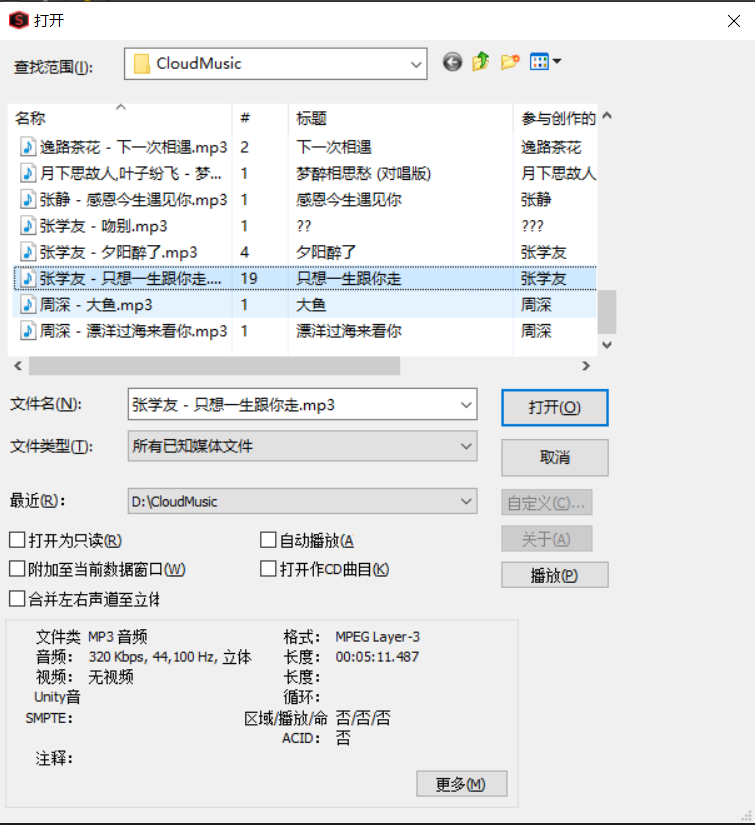
图2:打开音频
在Sound Forge界面的左边会有很多快捷键,平常的工作区、导入、清除、效果、母版、导出6个分类都能在这里找到。现在我们要找的是母版,往下拖动滚动条能找到“母版”一项。
把鼠标悬停在此处能看到提示“Gentle Limiting 针对YouTube响度标准进行优化。请使用Learn Threshold以获得-14.0 LUFS最佳性能”。
Youtube母版需要Ozone 9 Elements(VST3 ,64 bit)的支持,如果没有Ozone,youtube母版就无法启动。
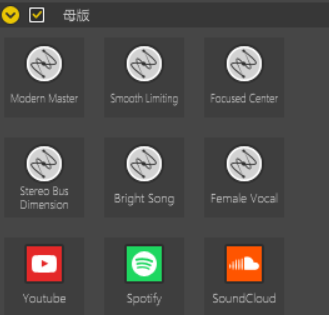
图3:母版
选择好youtube母版之后,接着需要导出为youtube音频格式。
导出youtube音频格式在导出分类中能够找到,点击下方的“Youtube”。
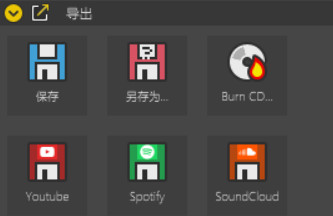
图4:导出
点击之后会让你选择保存的路径,选择好之后,点击“确定”。
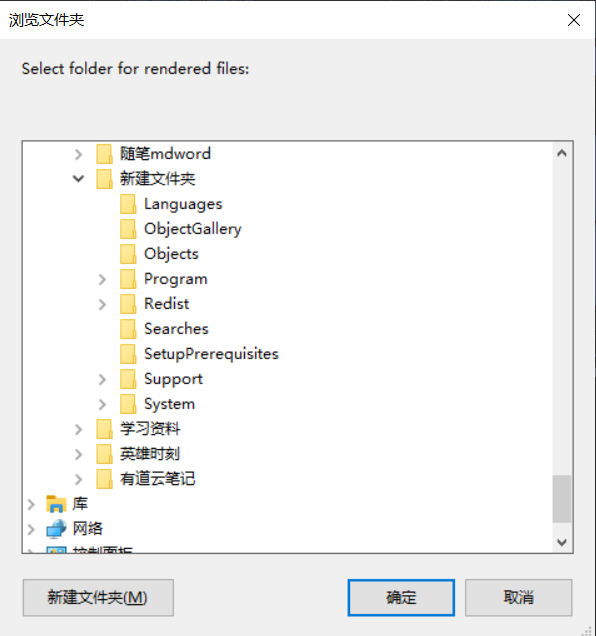
图5:浏览文件夹
Sound Forge首先帮你转换音频格式,然后提示你要不要在新窗口打开文件,点击确定之后,Sound Forge开始保存音频文件到你刚刚指定的路径里面。
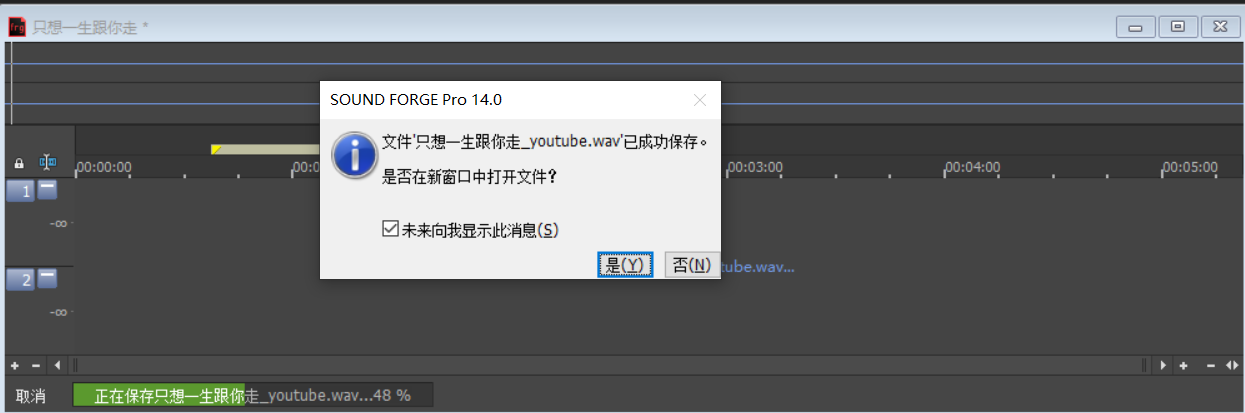
图6:打开提示
四、上传youtube music
打开youtube,点击“youtube应用”,在下面的选项中点击youtube music。
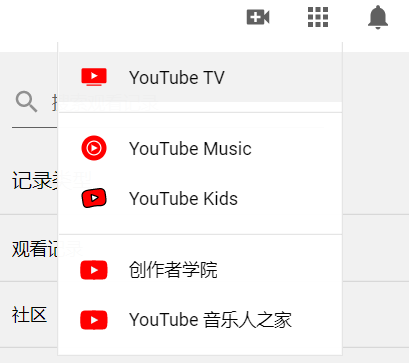
图7:上传youtube music
进入到youtube music然后点击右上角的上传音乐,上传刚刚保存好的音频。
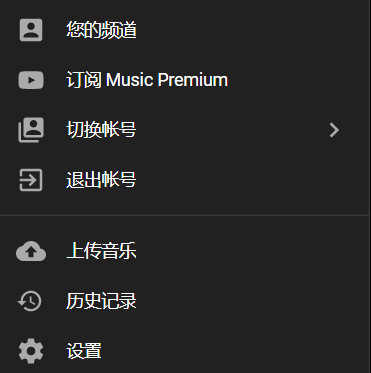
图8:上传音乐
小编在上传youtube music过程中发现,音频格式中 Wav不能上传,因此导出的音频格式应为MP3、M4A、OGG、FLAC或WMA。
以上就是Sound Forge设置音频为youtube母版,并导出为youtube音频格式的全过程,想学习更多关于Sound Forge的使用教程,了解更多精彩内容,请访问Sound Forge中文网站。
作者:木木子
展开阅读全文
︾